Inhaltsverzeichnis
Eines der ersten Werkzeuge, das ich gelernt habe, als ich anfing, Adobe Illustrator zu benutzen, war das Auswahlwerkzeug. Einfach, aber nützlich. Wenn Sie Farbe oder Effekte hinzufügen, egal was Sie als nächstes tun, müssen Sie die Objekte zuerst auswählen. Wenn Sie mehrere Objekte auswählen, auf die Sie denselben Stil & Effekt anwenden wollen, beschleunigt das Ihren Arbeitsablauf.
Vielleicht haben Sie die Klick- und Ziehmethode mit dem Auswahlwerkzeug schon ausprobiert, aber was ist, wenn Sie bestimmte Objekte nicht zwischendurch auswählen wollen? Die Antwort ist die Umschalttaste. Was ist, wenn Sie alle Objekte auf derselben Ebene auswählen wollen? Müssen Sie dann eines nach dem anderen anklicken und auswählen? Die Antwort ist nein. Warum werden die Objekte nicht ausgewählt, wenn Sie auf die Ebene klicken? Falscher Klick.
Sie sehen, je nach Situation gibt es verschiedene Lösungen, um mehrere Objekte in Adobe Illustrator auszuwählen.
In diesem Lernprogramm lernen Sie vier verschiedene Möglichkeiten kennen, mehrere Objekte mit unterschiedlichen Werkzeugen auszuwählen.
Lasst uns eintauchen!
4 Möglichkeiten zur Auswahl mehrerer Objekte in Adobe Illustrator
Es gibt mehrere Möglichkeiten, mehrere Objekte in Adobe Illustrator auszuwählen, und die einfachste ist die Verwendung des Auswahlwerkzeugs. Je nach Zielsetzung sind jedoch manchmal andere Methoden bequemer. Wählen Sie unten Ihre Lieblingsmethode!
Hinweis: Alle Screenshots stammen aus der Mac-Version von Adobe Illustrator CC 2021. Windows- oder andere Versionen können anders aussehen.
Methode 1: Auswahlwerkzeug
Wählen Sie die Auswahl-Werkzeug ( V ) in der Symbolleiste, klicken Sie auf die Objekte, die Sie auswählen möchten, und ziehen Sie sie. Ich möchte zum Beispiel das Quadrat, den Text und den kleinen Kreis auf der linken Seite auswählen, also klicke ich auf die drei Objekte und ziehe sie durch.

Die Objekte werden mit den Farben ihrer Ebenen hervorgehoben, wenn sie ausgewählt werden.
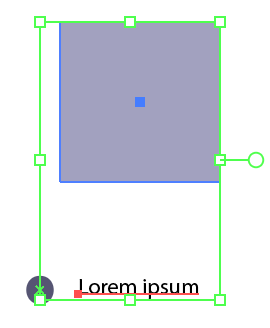
Wenn sich dazwischen Objekte befinden, die Sie nicht auswählen möchten, wäre es besser, die Taste Schicht Sie können auch klicken und ziehen, um auszuwählen, und dann die Auswahl der unerwünschten Objekte aufheben.
Wenn ich zum Beispiel die beiden violetten Formen und den Text auf der rechten Seite auswählen möchte, könnte der Text auf der linken Seite ebenfalls ausgewählt werden, wenn ich klicke und ziehe. Schicht Taste und klicken Sie auf das Quadrat, den Kreis und den Text auf der rechten Seite, um sie auszuwählen.
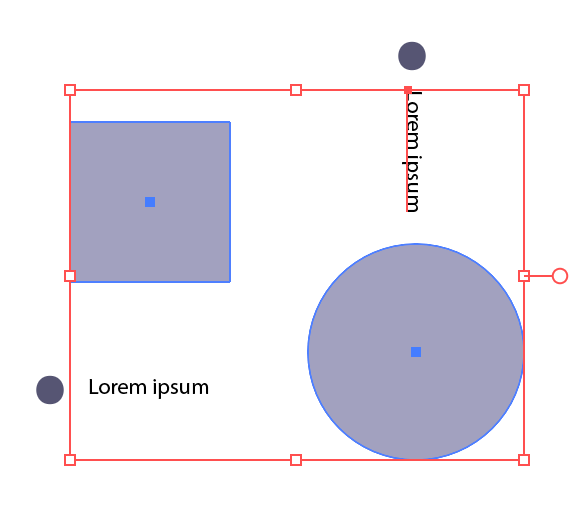
Wie Sie sehen können, sind die hervorgehobenen Objekte meine Auswahlen.
Methode 2: Lasso-Werkzeug
Wählen Sie die Lasso-Werkzeug ( Q ) in der Symbolleiste und zeichnen Sie, um die Objekte auszuwählen.

Wenn Sie beispielsweise alle Objekte außer dem kleinen Kreis auf der linken Seite und dem großen Kreis auf der rechten Seite auswählen möchten, zeichnen Sie einen Pfad, um andere Objekte auszuwählen, und vermeiden Sie die Auswahl der beiden Objekte, die Sie nicht auswählen möchten.

Der Pfad muss nicht perfekt aussehen. Solange sich die auszuwählenden Objekte innerhalb der Pfadauswahl befinden, ist alles in Ordnung.

Methode 3: Zauberstab-Werkzeug
Sie können die Zauberstab-Werkzeug ( Y ), um mehrere Objekte auszuwählen, die dieselbe Farbe, Strichstärke, Strichfarbe, Deckkraft oder denselben Füllmodus haben.

Tipp: Wenn Sie das Zauberstab-Werkzeug nicht in der Symbolleiste sehen, können Sie es über das Menü Symbolleiste bearbeiten und ziehen Sie es auf die Symbolleiste.
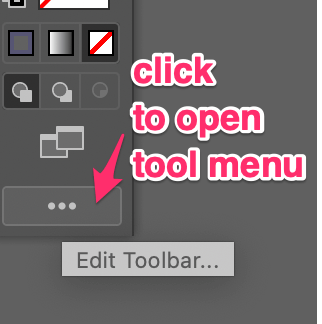
Wählen Sie einfach das Zauberstab-Werkzeug aus, klicken Sie auf ein Objekt, und es wählt automatisch andere Objekte aus, die denselben Stil haben. Wenn ich zum Beispiel die Formen in Hellviolett auswählen möchte, brauche ich nur mit dem Zauberstab-Werkzeug auf eines von ihnen zu klicken, und es wählt beide aus.
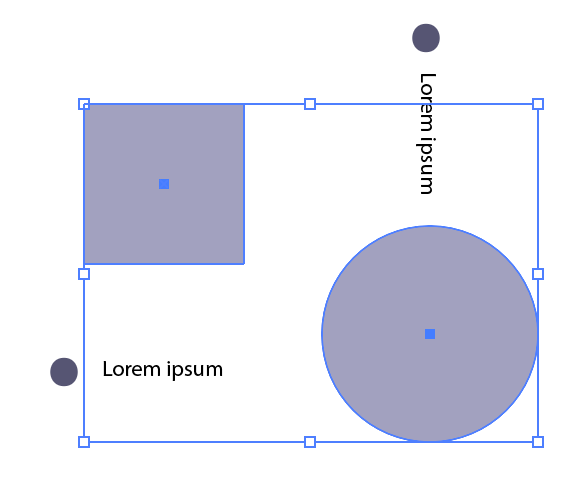
Sie befinden sich auf derselben Ebene, Sie können also auch auf die Formebene klicken, um beide auszuwählen.
Methode 4: Ebenen-Bedienfeld
Sie können das Ebenen-Panel über das Overhead-Menü öffnen Fenster > Schichten Wenn sich die auszuwählenden Objekte auf der gleichen Ebene befinden, können Sie einfach auf den Kreis neben dem Ebenennamen klicken, und die Objekte auf dieser Ebene werden ausgewählt.
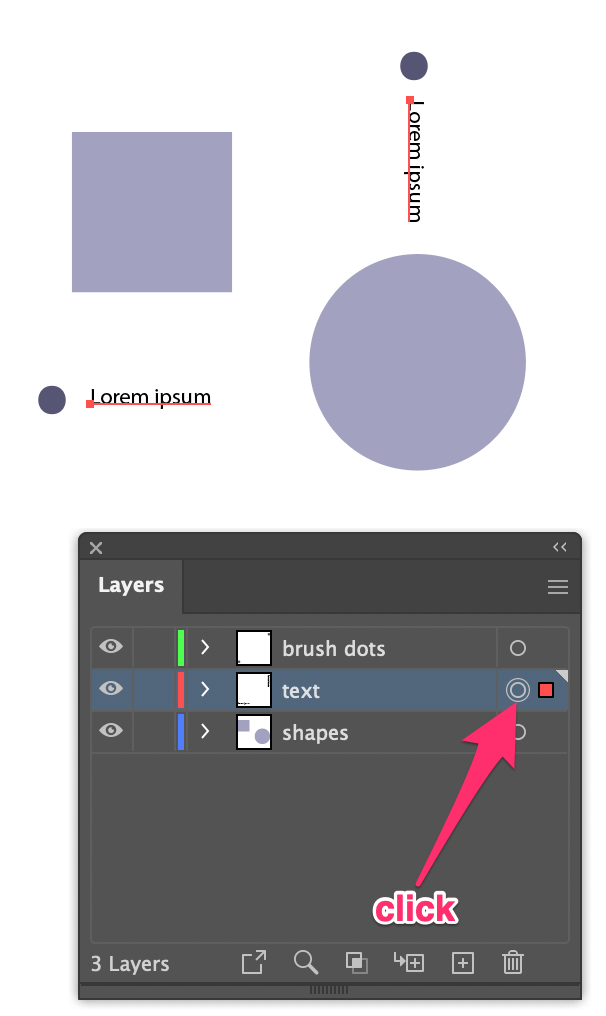
Sie können auch mehrere Objekte aus mehreren Ebenen auswählen, indem Sie die Taste Befehl Taste und klicken Sie auf die Ebenen (Kreise), die Sie auswählen möchten.
Wenn Objekte ausgewählt sind, sehen Sie den hervorgehobenen Umriss auf den Objekten und der Kreis im Ebenenbedienfeld wird zu zwei Kreisen.
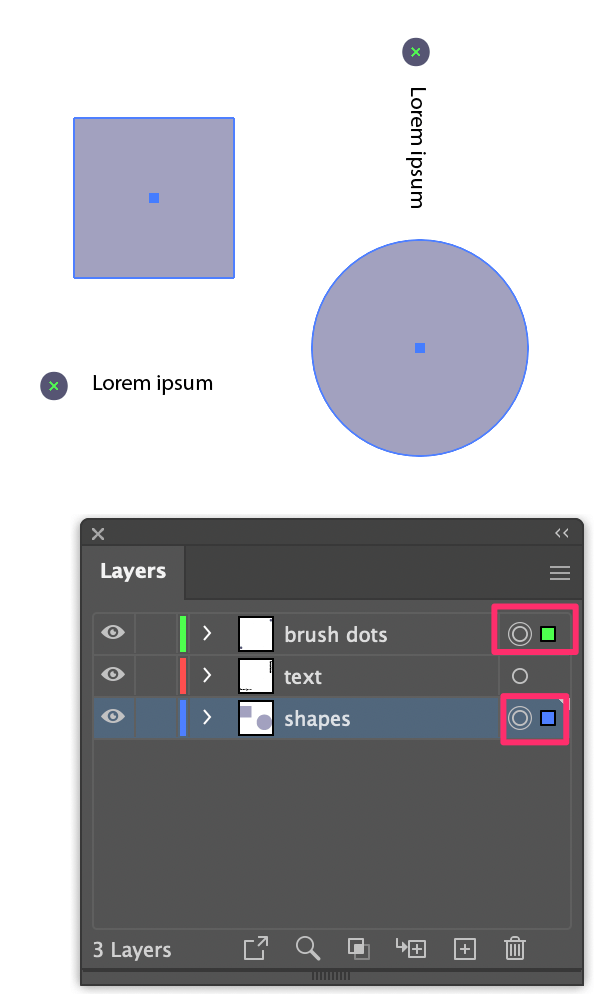
Der Nachteil dieser Methode besteht darin, dass bei der Auswahl der Ebene alle Objekte auf dieser Ebene ausgewählt werden, und wenn das nicht Ihre Absicht ist, empfehle ich Ihnen, andere Methoden zu verwenden.
FAQs
Sehen Sie sich an, was andere über das Auswählen von Objekten in Illustrator fragen. Wenn Sie die Antworten noch nicht kennen, werden Sie es heute wissen.
Wie wählt man in Illustrator alle Objekte aus?
Sie können die Auswahl-Werkzeug ( V ), klicken und ziehen Sie durch alle Objekte auf Ihrer Zeichenfläche, um alle auszuwählen. Aber ich denke, am einfachsten geht es mit den Tastaturkürzeln Befehl + A .
Wie wählt man in Adobe Illustrator mehrere Ebenen aus?
Sie können die Befehl Taste und klicken Sie auf die Ebenen, um mehrere Ebenen auszuwählen. Wenn Sie mehrere Ebenen in der folgenden Reihenfolge auswählen möchten, können Sie die Schicht Taste, klicken Sie auf die erste und letzte Ebene der Sequenz, um alle Ebenen dazwischen auszuwählen.
Ich habe zum Beispiel die Schicht Taste und klicken Sie auf das Symbol Stiftwerkzeug und Formen Ebenen, werden auch die dazwischen liegenden Ebenen ausgewählt.
Wie hebt man in Illustrator die Auswahl auf?
Wenn Sie die Auswahl aller Objekte aufheben möchten, ist es am einfachsten, auf eine leere Stelle auf der Zeichenfläche zu klicken (bei ausgewähltem Auswahlwerkzeug). Wenn Sie jedoch die Auswahl eines Objekts von mehreren ausgewählten Objekten aufheben möchten, halten Sie die Schicht Taste und klicken Sie auf das unerwünschte Objekt, um die Auswahl aufzuheben.
Letzte Worte
Ehrlich gesagt, verwende ich aus meiner zehnjährigen Erfahrung im Grafikdesign hauptsächlich das Auswahlwerkzeug und einige Tastenkombinationen, um mit Auswahlen zu arbeiten. Aber es ist auch gut zu wissen, welche Optionen man hat, falls man sie eines Tages braucht.

